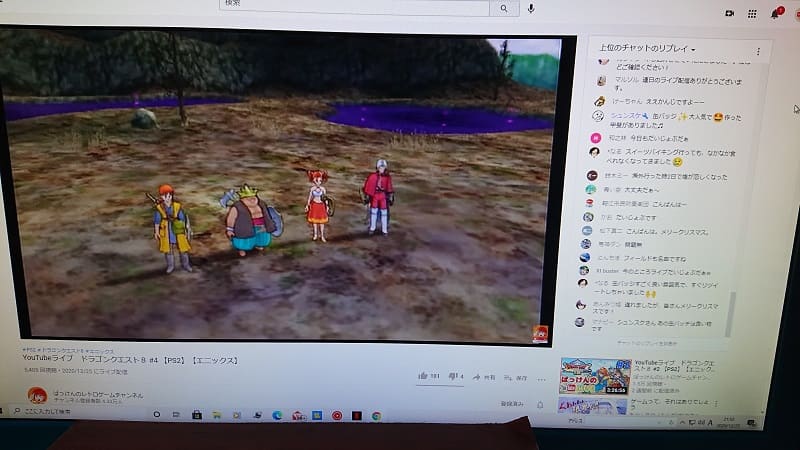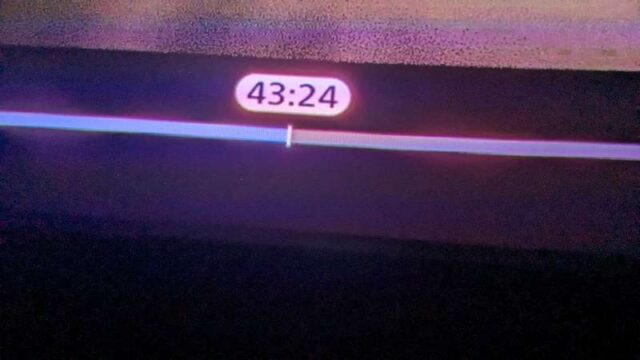取り急ぎ報告です↑2022年11月読者様より教えて頂きました
パソコンのChromeブラウザなどでYouTubeライブ配信を見ると、右側の帯の部分がチャットのタイムラインになっている。(👆の写真みたいなやつ)
ここにタイムリー(ずれるけど)にチャットコメントやスーパーチャットが表示される。
これはYouTubeライブを参加型で楽しむ人には欲しい機能だよね。「頑張って!」とチャットでコメントが送れる
こういうことが自由自在にできるパソコン(chromeしか使ってないけど…)は画面サイズを問わず、レイアウトがホントに良くできてる。さすがだね。
だから最高のYouTube試聴環境はPCということになる。全部できる感(^^)/
まず、結論から言うと2022年11月時点でFire TV StickのYouTube公式アプリでは、
※実は裏技がある…したの方に解説あり
これは恐らく、テレビのYouTubeアプリや、プレイステーション等のゲーム機のYouTubeアプリも同様だと思う(憶測です!ちゃんと調べてない)
つまり、「まぁ、少し簡略化したバージョンだけど、問題ないよね?」(Googleの偉い人)
ということで納得してほしい。
さらに、この記事タイトルにもある。ライブ配信について、
YouTubeライブ配信の試聴についてはチャットの閲覧はできる👇
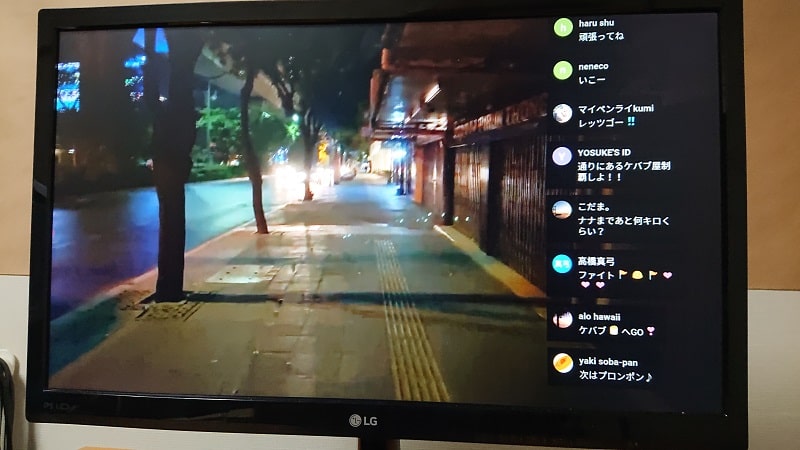
右にチャットのタイムラインが表示される。
もちろんオンオフの切り替えはできるよ。
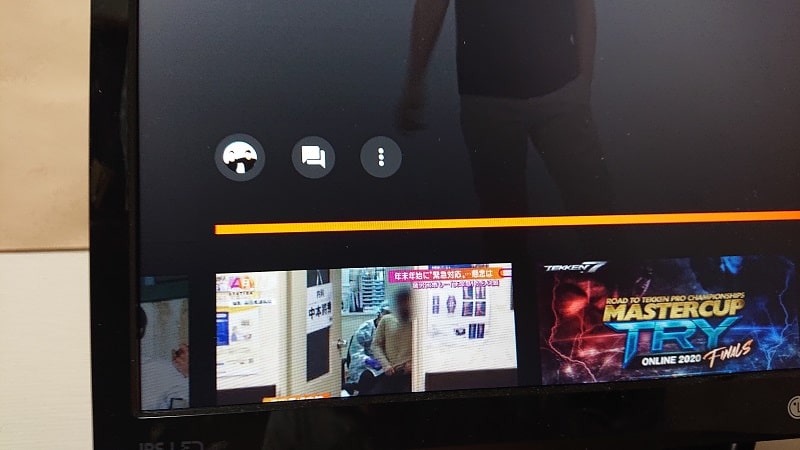
チャット表示のオンオフができる。
できないことは、
チャットでメッセージを送ること、
スパチャすること、
ができない。
さらに付け加えると、
これが地味に痛い…
ぼくも最近ゲーム実況動画とか見るんだけどね。
リアルタイムで時間を合わせて、ライブでみるほどは熱心ではないから、
アーカイブ(過去にライブ配信したものが見れる)でみてるわけ。
それでもチャットのタイムラインなんかは後から見返しても十分面白いんだよ。
趣味の合うオタク同士のコミュニケーションは見てて心地よい。
普段はPCで見てるから問題はないんだけど、ファイヤースティックで見てる人は過去動画のチャットが表示できない(そもそもチャット表示ができない設定のチャンネルもあり)
実はYouTubeライブの過去配信動画のチャットはスマホなら見れる。、こんな感じで画面レイアウトは窮屈だけどね👇
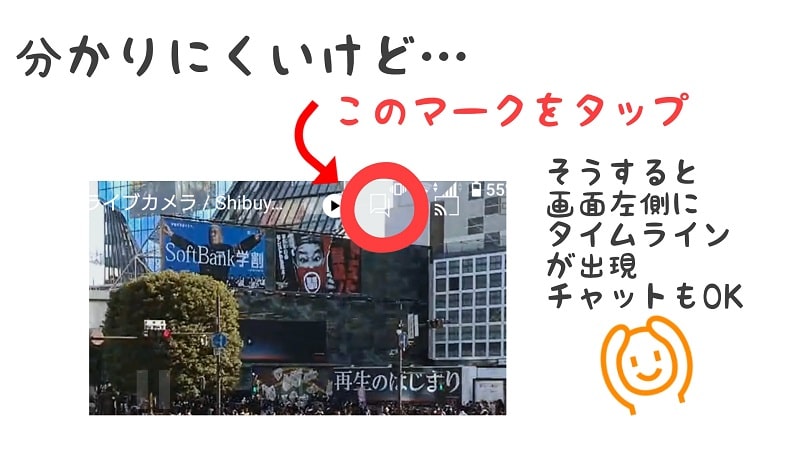
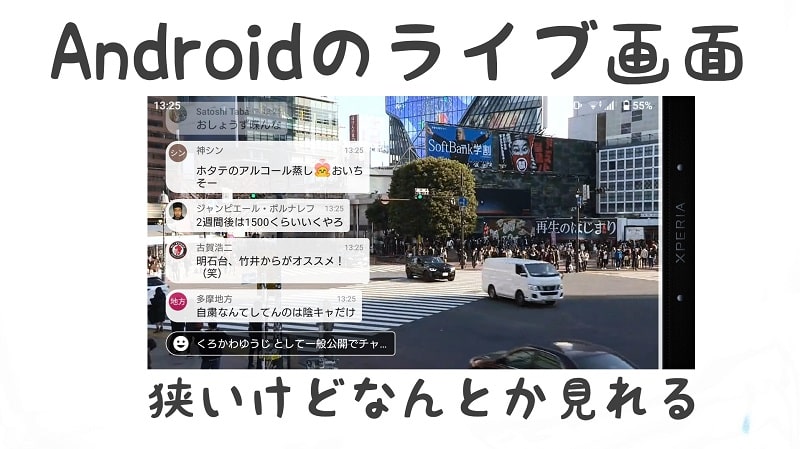
Fire TV StickでYouTubeライブ配信(過去動画)のチャットやコメント欄が見れない問題どうする?
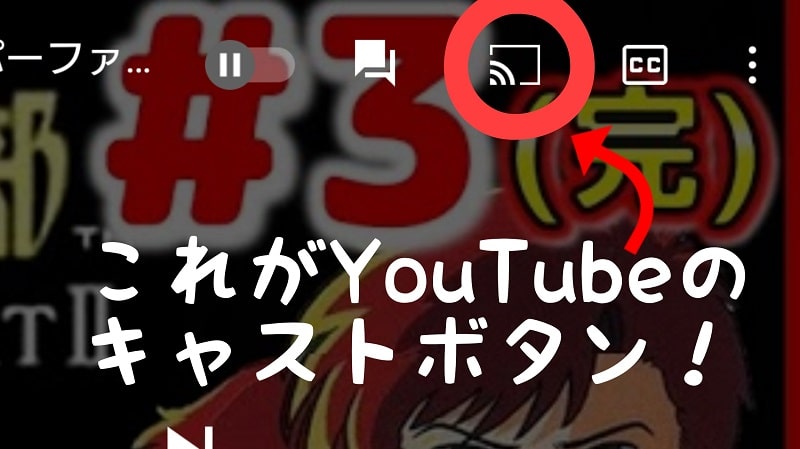
かなりむりやりだが、大画面で過去動画のチャット、コメントを見ながら楽しむ方法はある。
ひとつは👆️の写真のように、自分のスマホから、ファイヤースティックにキャストして見る方法だ。
このようにすると、テレビの大画面には本体映像のみが映る。(キャスト機能で、ファイヤースティックのアプリが再生している状態)
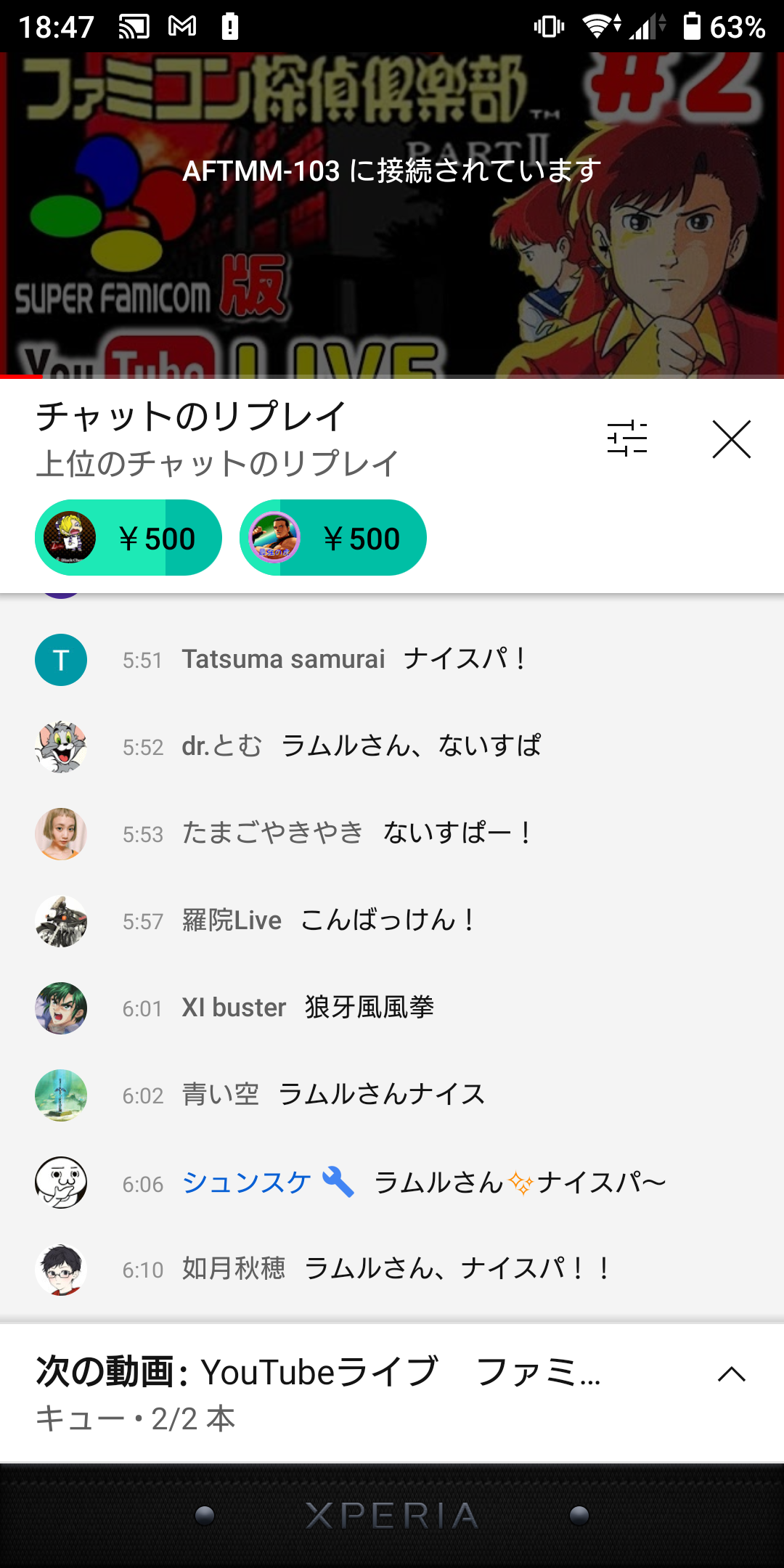
平行して手元のスマホではチャットのタイムラインを追える。スマホだからコメント欄も見れる。2画面なので煩わしさもあるけどこのスタイルがいいという人もいるかもね。
もうひとつはファイヤースティックとミラーリングして見る方法。
これはスマホ画面が完コピされてただ大きく映される。同じ画面でチャットタイムラインは追いかけやすいけど、レイアウト的に肝心の映像がタイムラインで隠れてしまうのは一長一短といったところだ。
ミラーリング?キャスト?なにそれ?という人は⬇️を読めば接続できるはず。
あとは…Fire TV Stick内のブラウザアプリをオススメしてる情報もあるけど…
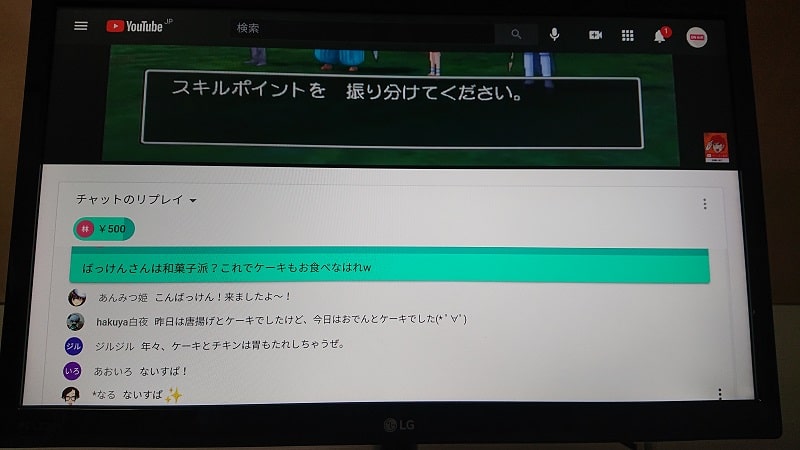
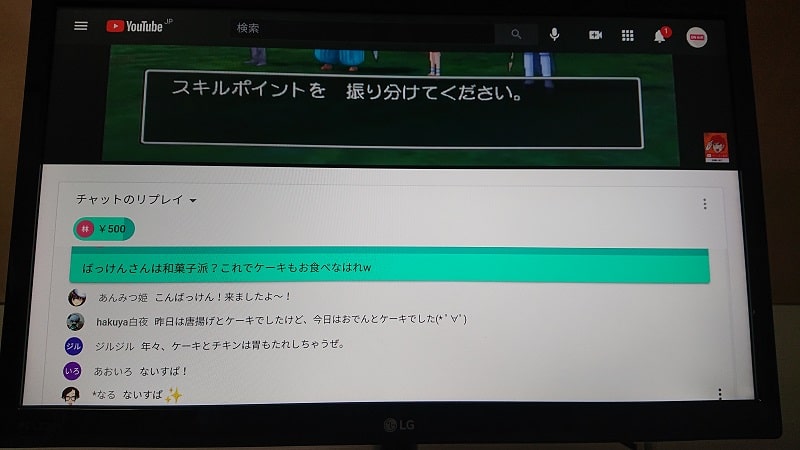
👆これはFireタブレット向けにAmazonが開発したブラウザで「AmazonSilk」というもので表示したもの。
メインの画面とチャットのリプレイが1画面に納まらないからスクロールさせなきゃあかん。
あとファイヤーフォックスというブラウザも試したけど、チャットの表示すら上手くできなかった。
この2つのブラウザはファイヤースティック上で使用できるから、念のためYouTubeライブのアーカイブ動画のチャットを見れるのか実験してみた。
本来はどちらもできるはずなのだろうけど、ファイヤーリモコンで操作するのは厳しいし、なんかイマイチ。
ネットの情報を見ると、標準のYouTubeアプリに不満なら、ファイヤースティック内のブラウザアプリ経由で見れば解決!みたいなのけっこう見かけるけど、絶対まともに楽しめてないはず(笑)